本文摘自网络,侵删!
很多小伙伴都遇到过对win7系统关闭所有共享文件进行设置的困惑吧,一些朋友看过网上对win7系统关闭所有共享文件设置的零散处理方法,并没有完完全全明白win7系统关闭所有共享文件是如何设置的,今天小编准备了简单的操作办法,只需要按照1.首先我们要做的是打开“计算机” 2.在盘符下面找到我们要取消共享的那个文件夹。我的是E盘下面的,如E:\test。的顺序即可轻松搞定,具体的win7系统关闭所有共享文件教程就在下面,一起来看看吧!
1.首先我们要做的是打开“计算机”
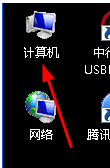
2.在盘符下面找到我们要取消共享的那个文件夹。我的是E盘下面的,如E:\test。
PS:很多人共享之后就找不到自己的共享文件夹了,那么你可以使用搜索来查找共享的文件夹。
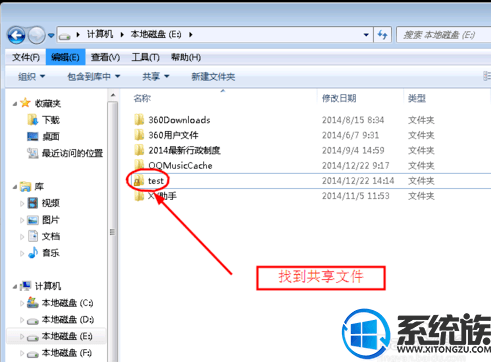
3.在共享的文件夹上面(不要点击进入共享文件夹里面咯哦!)右键---->点开“属性”
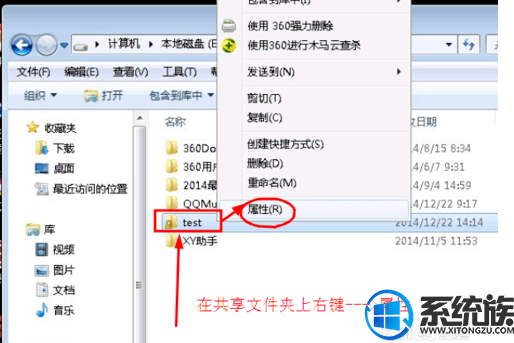
4.在弹出的test属性菜单中点击“共享”--->高级共享
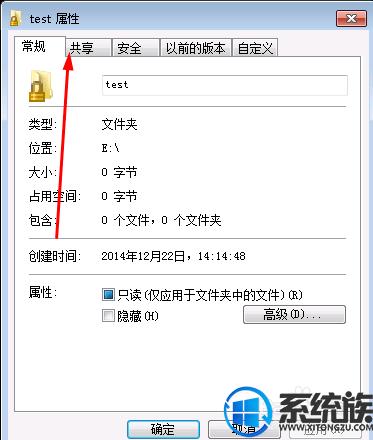
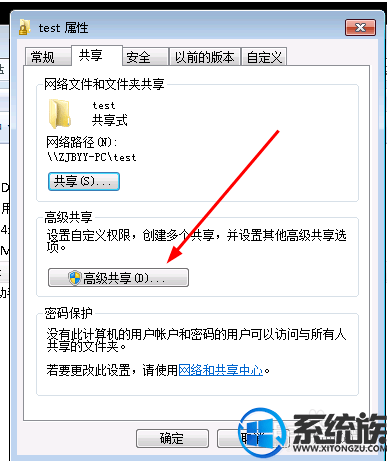
5.完成以上步骤,会弹出“高级共享”窗口。
在这个窗口中去掉“共享此文件夹”前面的勾。
然后点击“应用”--->确定-->确定。
这样就已经取消掉该文件夹的共享啦!
但是因为共享而出现在文件夹上面的小锁图标没有去掉。你可以参考一下百度经验:http://jingyan.baidu.com/article/f3e34a12bbb6b1f5eb653525.html
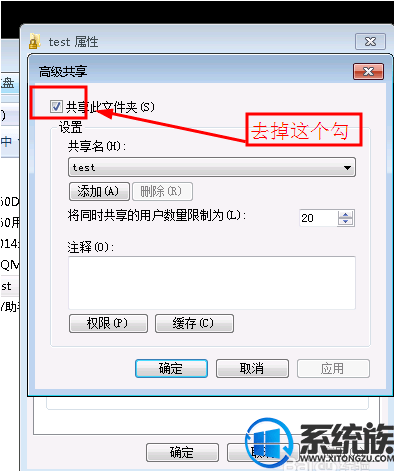
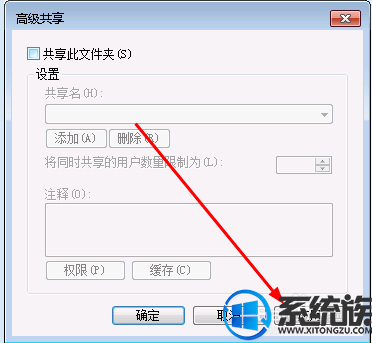
以上就是win7系统关闭所有共享的方法,有需要的用户可以参照上述方法,希望今天的分享能给大家带来帮助。
相关阅读 >>
win7系统freelaunchbar安装完发现找不到的解决方法
win7系统打开注册表提示注册表文件丢失或损坏0xc0000e9的解决方法
win7系统media player软件安装安装失败的解决方法
更多相关阅读请进入《win7》频道 >>




